Hvis du savner den traditionelle Windows-grænseflade, kan du tilføje en Start-menu til Windows 8 med en Start-menuerstatning. Nogle af udskiftningerne introducerer nye funktioner og grænsefladeelementer, mens andre afspejler udseendet og følelsen af Windows 7 Start-menuen.
Vi kompilerede fem af de bedste startmenuerstatninger til Windows 8. Hvert værktøj er gratis og giver dig mulighed for at omgå startskærmen og starte direkte til skrivebordet.
Værktøjerne i denne artikel er tilgængelige til Windows 8 og Windows 8.1. Nogle er også kompatible med andre versioner af Windows.
ViStart
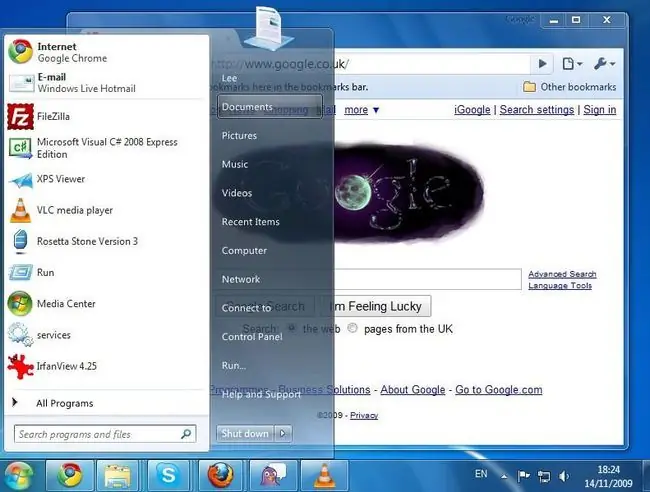
What We Like
- Ligner Windows 7 Start-menuen.
- Kan tilpasses meget.
- Øjeblikkelige programsøgeresultater.
What We Don't Like
- Forsøg på at installere tredjepartsapps.
- Kan være buggy til tider.
ViStart er omtrent lige så tæt på Windows 7 Start-menuen, som du kommer. Alle de grænsefladeelementer, du forventer, er der. Du får hurtig adgang til dine programmer og mulighed for at fastgøre apps som i Windows 7.
Der er et par skins at vælge imellem, og du har også mulighed for at ændre, hvordan dit Start-ikon vises. Bortset fra det er der ingen yderligere funktioner, men ViStart er tilstrækkeligt, hvis du er vant til ældre versioner af Windows.
Startmenu 8
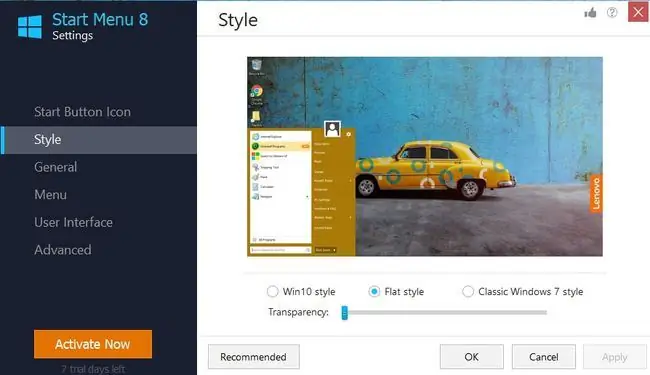
What We Like
- Gratis at downloade og bruge.
- Replikerer Windows 7 Start-menuen perfekt.
- Skjul individuelle elementer.
What We Don't Like
- Automatisk skjul kan være buggy.
- Almindelig grænseflade.
- Inkompatibel med nyere apps.
Start Menu 8 er også meget tæt på Start-menuen i Windows 7, men den indeholder en MetroApps-menu, som du kan vælge for at få adgang til Windows Store-apps på din computer. Denne funktion giver dig mulighed for problemfrit at starte apps fra skrivebordet, ligesom du ville gøre med ethvert andet program.
Derudover er der flere temaer, du kan vælge imellem, og du kan ændre startikonets stil, skrifttype og endda størrelsen på menuen. Desværre kan du dog ikke fastgøre moderne apps til startmenuen.
Start Menu Reviver
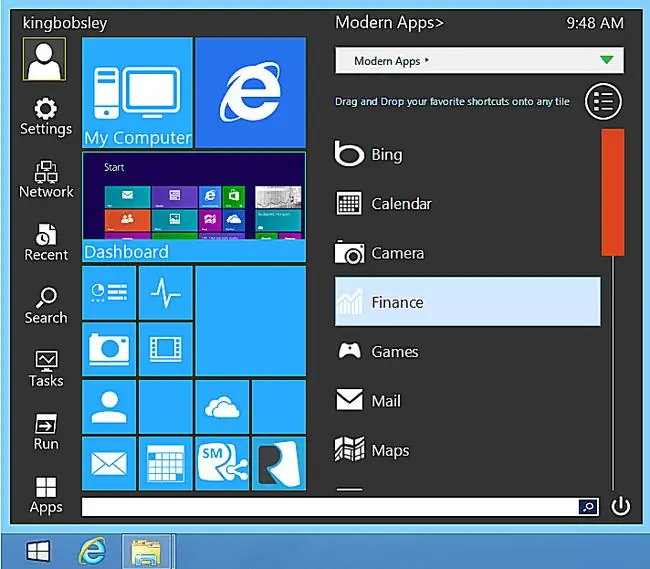
What We Like
-
Berøringsskærmvenlig.
- Smukt design.
- Kan tilpasses meget.
What We Don't Like
- Erstatter ikke fuldt ud den moderne brugergrænseflade.
- Kan ikke fastgøre elementer permanent til startmenuen.
Start Menu Reviver genskaber ikke den klassiske Start-menu; i stedet genopfinder den ideen og opdaterer den, så den passer bedre til Windows 8. Denne applikation inkluderer en bar med links og en række tilpassede fliser. Du kan trække et hvilket som helst skrivebord eller Windows Store-app ind i menuen for at tilpasse fliserne til din smag. Linklinjen til venstre giver nem adgang til almindeligt anvendte værktøjer som Network, Search og Run.
Classic Shell
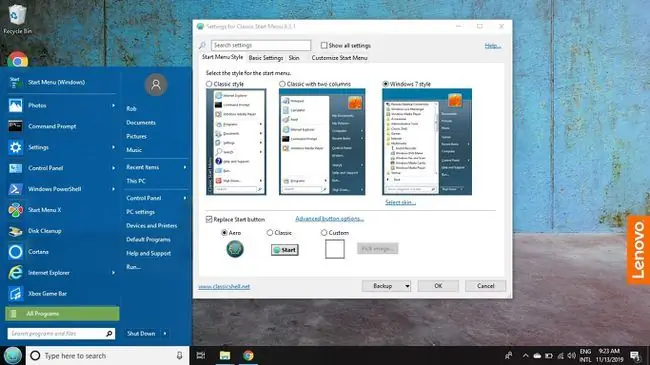
What We Like
- Kan tilpasses meget.
- Gratis og åben kildekode.
- Modellerer den klassiske Windows 7-startmenu.
- Viser systemstatusdata.
What We Don't Like
-
Kompliceret at tilpasse.
- Kan køre langsommere end standardskallen.
- Ikke let at finde programmer eller mapper.
Classic Shell kommer med en detaljeret indstillingsside, der giver dig mulighed for at ændre næsten alle aspekter af menuen, så de passer til dine præferencer. Det lader dig også justere File Explorer og Internet Explorer for at gøre deres grænseflader mere behagelige for dig. Ud over den klassiske Start-menu tilbyder Classic Shell en sekundær menu til dine Windows Store-apps, som du kan fastgøre til Start-menuen.
Pokki
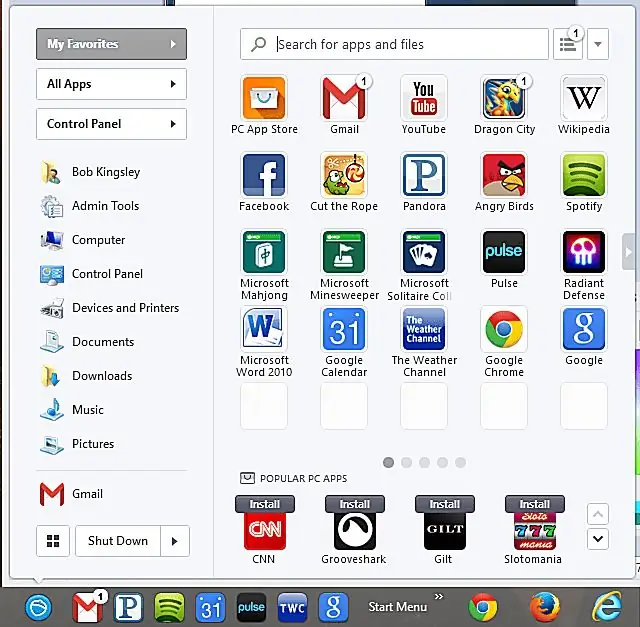
What We Like
- Nem at tilpasse.
- Forenklet layout.
- Mail- og sociale medier-meddelelser.
What We Don't Like
- Standard startikon er et agern.
- Uønskede appikoner.
- Butikslinks til Pokki.
Pokki ligner intet den klassiske Start-menu, du er vant til, men det er ikke en dårlig ting. Det tilbyder en kontrolpanelvisning, der ligesom Windows GodMode placerer alle computerkonfigurations- og indstillingsværktøjer ét sted for nem adgang. Du har også visningen Mine favoritter, som tilbyder en række fliser, du kan konfigurere til at linke til ethvert program på din computer. Du kan endda downloade apps fra Pokkis butik.






